윈도에서, 현재로서는 BleachBit(Bleach는 표백하다라는 의미)을 사용할 것을 제안한다. BleachBit는 윈도 및 리눅스용 자유/오픈소스 보안 삭제 소프트웨어이다. 윈도에 내장된 Cipher.exe 보다 훨씬 더 정교하다.
BleachBit은 개별 파일들을 쉽고 빠르게, 안전하게 지우는데 사용될 수 있으며, 혹은 정기적 보안 삭제 정책을 구현할 수도 있다. 통상적인 파일 삭제 명령을 내릴 수도 있다. 추가적인 정보는 도움말을 참고하라.
컴퓨터 요구사양: 윈도 XP 이상
이 가이드에서 사용한 버전: BleachBit 1.6
라이선스: GPL
수준: 초급
소요 시간: (안전하게 삭제된 파일/디스크의 크기에 따라) 10분에서 몇 시간
BleachBit 받기
BleachBit 다운로드 페이지에서 설치 파일을 다운받을 수 있다.
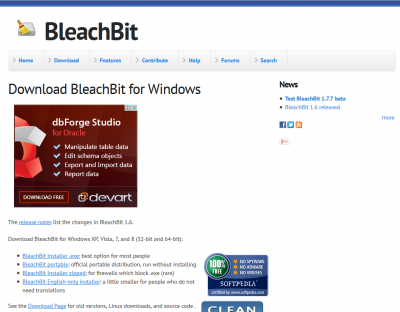
BleachBit installer.exe 링크를 클릭하면, 다운로드 할 수 있다. 어떤 브라우저든, 진행하기 전에 우선 파일을 저장하는 것이 가장 좋다. 대부분의 브라우저는 기본 설정으로 다운로드 받은 파일을 다운로드 폴더에 저장한다.
BleachBit 설치하기
윈도 탐색기를 열고 BleachBit-1.6-setup.exe를 클릭한다. 프로그램을 설치할 것인지 물으면, “Yes” 버튼을 누른다.
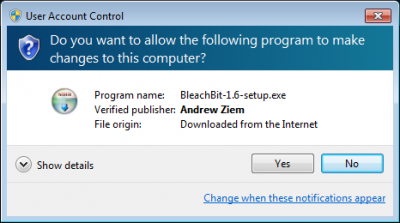
언어를 선택하는 창이 열린다. 한국어를 선택할 수 있다. “OK” 버튼 클릭.
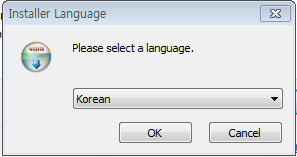
다음 창은 GNU GPL 라이선스를 보여준다. “동의함”을 클릭한다.
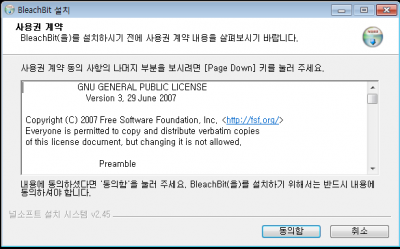
다음 창은 BleachBit의 일반 설치 옵션을 보여준다. 기본 설정 그대로 놔두어도 되지만, Desktop 옵션의 체크 마크를 제거할 것을 권고한다. “다음” 버튼 클릭.
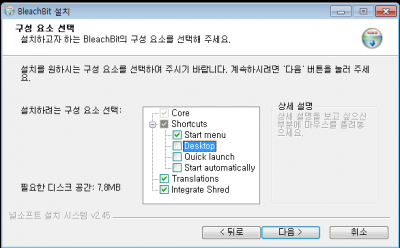
어디에 설치할 것인지를 묻는다. “설치” 버튼 클릭.
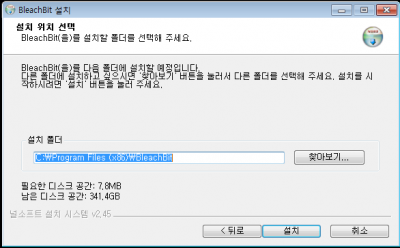
BleachBit가 설치된다. 완료되면 “다음” 버튼 클릭.
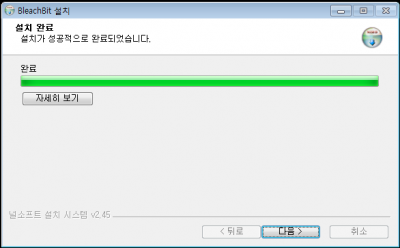
마지막 창은 지금 BleachBit를 실행할 것인지 묻는다. 체크를 제거하고 “마침” 버튼 클릭.
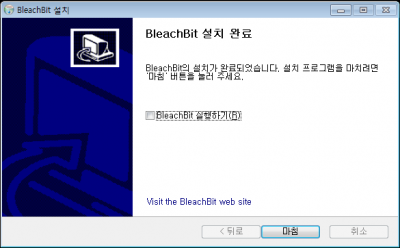
BleachBit 사용하기
BleachBit 인터페이스
시작 메뉴로 가서, 메뉴에서 BleachBit을 선택한다.
작은 창이 떠서 BleachBit을 실행할 것인지 확인한다.
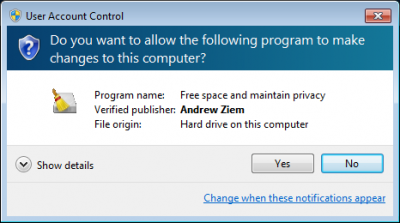
BleachBit 메인창이 열린다. BleachBit는 몇 개의 통상적으로 설치된 프로그램을 탐지하여 각 프로그램의 특정한 옵션을 보여준다. BleachBit는 4개의 기본 설정을 가지고 있다. (컴퓨터에 설치된 프로그램이 많은 경우, 아래의 그림보다 더 많은 프로그램이 좌측에 표시될 것이다)
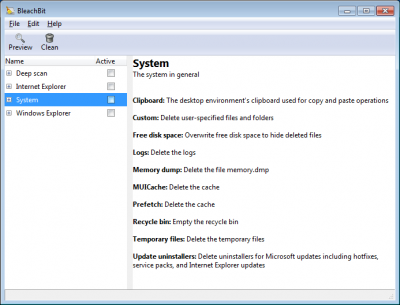
프로그램의 사전 설정(Preset) 사용하기
BleachBit는 익스플로러의 사전설정으로 인해 남겨진 흔적들을 지울 수 있다.익스플로러 다음의 박스를 체크한다. 쿠키, 폼 기록, 접속기록, 임시파일 옵션의 박스들도 모두 체크한다. 필요할 경우 체크하지 않을 수도 있다. “Clean” 버튼을 누른다. 다른 프로그램 역시 마찬가지의 방법으로 삭제할 수 있다.
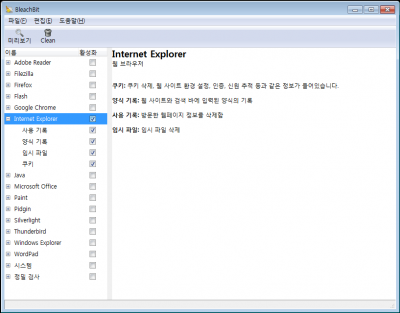
BleachBit는 특정 파일들을 청소하면서 진행 상황을 보여준다.
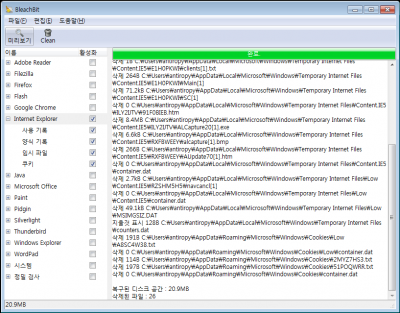
폴더를 안전하게 지우기
파일 메뉴를 클릭해서 “Shred Folders”를 선택한다.
창이 뜨면, 삭제하고 싶은 폴더를 선택한다.
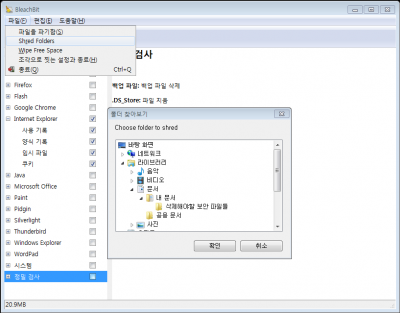
BleachBit가 정말 영구적으로 삭제할 것인지 묻는다. “삭제”버튼을 클릭한다.
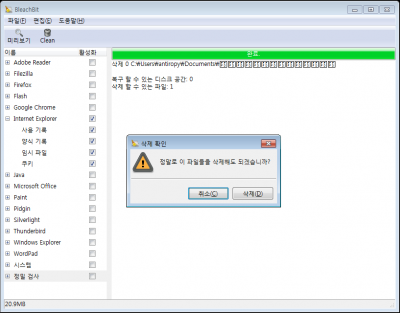
BleachBit는 당신이 삭제한 파일들을 보여준다. BleachBit는 폴더 안의 각 파일을 안전하게 삭제한 후 폴더를 안전하게 삭제한다.
하나의 파일을 안전하기 삭제하기
파일 메뉴를 클릭하여 “파일을 파기함(Shred Files)”을 선택한다. 창이 뜨면 삭제하고 싶은 파일들을 선택한다. BleachBit는 선택한 파일들을 영구적으로 삭제할지 묻는다. “삭제” 버튼 클릭.
BleachBit는 많은 다른 기능을 가지고 있다. 가장 유용한 기능은 “wipe free space”이다. 이것은 이미 삭제한 파일들의 흔적은 없앤다. 종종 윈도는 삭제된 파일의 데이터 전체나 일부를 하드 드라이브의 빈 공간에 남겨 놓는다. “Wipe free space”는 그러한 하드 드라이브의 빈 부분을 임의의 데이터로 덮어쓴다. 이 기능은 하드 드라이브의 용량에 따라 많은 시간이 걸릴 수 있다.
안전한 삭제를 위한 다른 프로그램들
Tactical Tech Collective는 파일을 안전하게 삭제할 수 있는 소프트웨어로 Eraser를 추천한다. Eraser는 자유/오픈소스 소프트웨어이다. Eraser를 이용하여 세 가지 방식으로 파일들을 안전하게 삭제할 수 있다. 첫째, 하나의 파일을 선택하여 삭제하는 방법, 둘째, 휴지통의 콘텐트를 선택하여 삭제하는 방법, 셋째, 드라이브의 모든 빈 공간을 덮어쓰는 방법이다. 또한 Eraser는 윈도 스왑 파일의 콘텐츠를 지울 수도 있다. Eraser에 대한 자세한 설명은 ‘security-in-a-box’를 참고하라.
윈도에서 휴지통의 파일과 폴더를 안전하게 지우기 위해서, CCleaner를 이용할 수도 있다. CCleaner는 디스크의 빈 공간을 덮어쓰는 기능도 있다.
GNU/리눅스에서는 파일이나 폴더를 안전하게 삭제하거나, 디스크의 빈 공간을 덮어쓰기 위해 터미널에서 “보안-삭제 패키지(secure-delete package)”를 이용할 수 있다.
맥 OS에서는 Finder 메뉴의 Secure Empty Trash를 이용할 수 있다. 파일이나 폴더를 영구히 삭제한다. 전체 디스크를 안전하게 삭제하거나, 내부 디스크나 외장 디스크의 빈 공간을 덮어 쓰기 위해 Disk Utility를 이용할 수도 있다.